traduction en italien ici
vos versions ici
Le tutoriel a été réalisé et traduit avec CorelX2, mais il peut également être exécuté avec les autres versions.
Suivant la version utilisée, vous pouvez obtenir des résultats différents.
Depuis la version X4, la fonction Image>Miroir a été remplacée par Image>Renverser horizontalement,
et Image>Renverser avec Image>Renverser verticalement.
Dans les versions X5 et X6, les fonctions ont été améliorées par la mise à disposition du menu Objets.
Avec la nouvelle version X7, nous avons à nouveau Miroir/Retourner, mais avec nouvelles différences.
Consulter, si vouz voulez, mes notes ici
Certaines dénominations ont changées entre les versions de PSP.
Les plus frequentes dénominations utilisées:


Nécessaire pour réaliser ce tutoriel:
Matériel ici
Le tubes utilisés sont de Stirner, Aclis et LuzCristina.
Le tube utilisé pour la traduction en français est de LuzCristina
Modules Externes:
consulter, si nécessaire, ma section de filtre ici
FM Tile Tools - Blend Emboss ici
DSB Flux qui
Cybia - Screenworks qui
Xero - Porcelain qui

Si vous voulez utiliser vos propres couleurs, n'hésitez pas à changer le mode et l'opacité des calques
Dans les plus récentes versions de PSP, vous ne trouvez pas le dégradé d'avant plan/arrière plan ou Corel_06_029.
Vous pouvez utiliser le dégradé des versions antérieures.
Ici le dossier Dégradés de CorelX.
1. Choisir deux couleurs de votre tube principal.
Pour moi:
Couleur d'avant plan #b5aa84
couleur d'arrière plan #6f6542
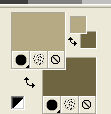
Préparer en avant plan un dégradé de premier plan/arrière plan, style Linéaire.
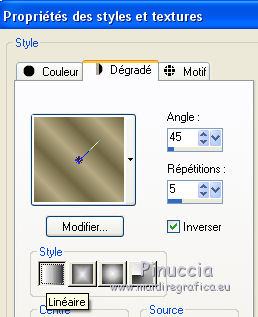
2. Ouvrir une nouvelle image transparente 800 x 500 pixels,
et remplir  du dégradé.
du dégradé.
3. Effets>Modules Externes>Mura's Meister - Cloud.
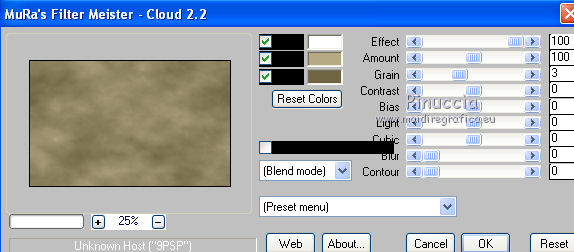
rappelez-vous que ce filtre fonctionne avec les couleurs de la palette Styles et Textures,
mais garde en mémoire les premières paramètre utilisés des l'ouverture de PSP.
Donc, si vous avec déjà utilisé le filtre, pour être sûr d'avoir vos couleurs, cliquer sur Reset.
Presser encore sur Reset sert à changer l'apparition des nuages, qui est aléatoire
(raison pour laquelle le résultat sera toujours différent)
4. Effets>Modules Externes>DSB Flux - Blast.
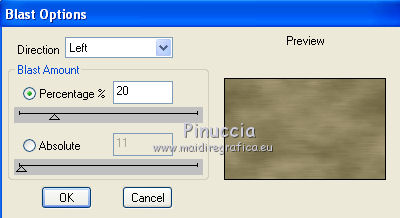
5. Ouvrir le tube 1481-luzcristina.psp - Édition>Copier.
Revenir sur votre travail et Édition>Coller comme nouveau calque.
Touche K pour activer l'outil Sélectionner 
avec PSP 9 la touche D pour activer l'outil Déformation 
et règler la position comme ci-dessous
position horiz: -49,00 - position vert 199,00
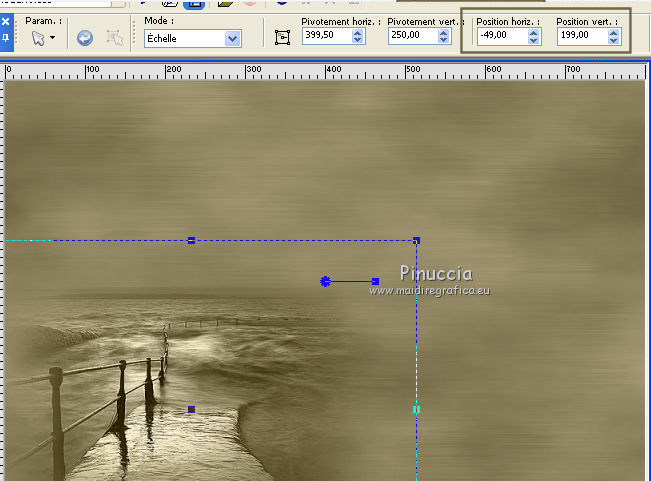
6. Ouvrir le tube aclis_city_01_11_01_2009 - Édition>Copier.
Revenir sur votre travail et Édition>Coller comme nouveau calque.
Placer le calque en mode Luminance (héritée), et réduire l'opacité à 75%.
Touche K/D pour activer l'outil Sélectionner  /Déformation
/Déformation 
et règler les positions du tube à
position horiz: -5,00 - position vert: -52,00
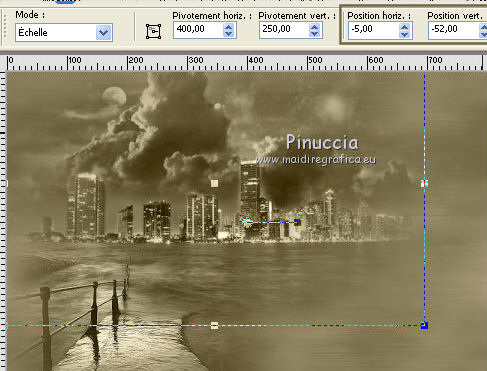
(vous pouvez positionner le tube à votre convenance).
Effets>Modules Externes>FM Tile Tools - Blend Emboss.

7. Ouvrir le tube by_stirner_destino - Édition>Copier.
Revenir sur votre travail et Édition>Coller comme nouveau calque.
Touches K/D pour activer l'outil Sélectionner  /Deformazione
/Deformazione 
position horiz: 316,00 - position vert: 91,00
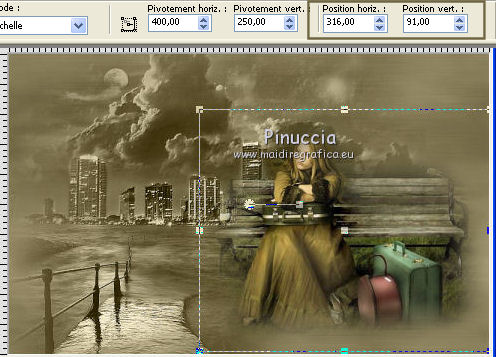
8. Ajouter, à choix, un pinceau ou des tubes décos.
9. Image>Ajouter des bordures, 1 pixels, symétrique, couleur noire.
10. Image>Ajouter des bordures, 25 pixels, symétrique, n'importe quelle couleur.
Activer l'outil Baguette magique 
et cliquer sur ce bord pour le sélectionner.
11. Remplir  la sélection du dégradé.
la sélection du dégradé.
Sélections>Transformer la sélection en calque.
12. Effets>Modules Externes>Cybia - Screenworks - Grid Layout.
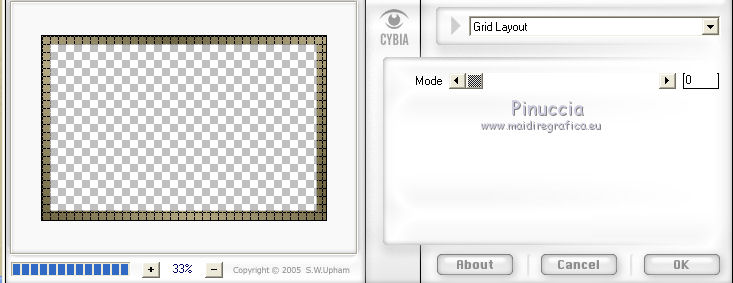
Sélections>Désélectionner tout.
13. Image>Ajouter des bordures, 1 pixel, symétrique, couleur noire.b
14. Effets>Modules Externes>Xero - Porcelain.

Signer votre travail et enregistrer en jpg.
Version original


Vous pouvez m'écrire pour n'importe quel problème, ou doutes, ou si vous trouvez un link modifié,
ou seulement pour me dire que ce tutoriel vous a plu.
2 Janvier 2016

